Создание пользовательского подчеркивания (Microsoft Word)
Когда приходит время подчеркнуть часть текста в документе, многие люди полагаются на инструмент подчеркивания на панели инструментов форматирования. При этом применяется один тип подчеркивания, но в Word можно использовать более одного типа подчеркивания. Все, что вам нужно сделать, это выделить текст, который вы хотите подчеркнуть, а затем выбрать «Шрифт» в меню «Формат». Word отображает вкладку «Шрифт» диалогового окна «Шрифт». (См. Рис. 1.)
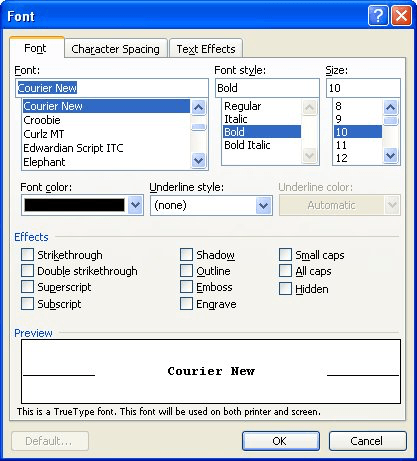
Рисунок 1. Вкладка «Шрифт» диалогового окна «Шрифт».
Обратите внимание, что в диалоговом окне есть раскрывающийся список под названием «Стиль подчеркивания». Щелкните список, и вы можете (в зависимости от вашей версии Word) выбрать до 18 способов подчеркивания текста (включая «Нет»).
Кому-то этого разнообразия все же может быть недостаточно. Например, вы можете захотеть подчеркнуть свой текст мелкими точками, а не пунктирным подчеркиванием или жирным пунктирным подчеркиванием, оба из которых являются параметрами в раскрывающемся списке «Стиль подчеркивания».
Здесь было бы неплохо создать в Word настраиваемые подчеркивания.
К сожалению, сделать это невозможно. Вы, конечно, можете использовать инструменты на панели инструментов Рисование, чтобы создать именно тот тип линий, который вам нужен, но вам нужно будет размещать их по отдельности, а затем перемещать их, если ваш текст перемещается.
Лучшее решение, особенно если вы будете делать много-много подчеркивания определенным образом, — это создать свой собственный шрифт, включающий именно тот тип подчеркивания, который вам нужен. Используя редактор шрифтов (их много на рынке), вы можете выбрать любой шрифт, который вы хотите, изменить этот шрифт, чтобы включить подчеркивание, а затем сохранить шрифт под новым именем. Если вам нужно настраиваемое подчеркивание, просто переключите шрифт на выделенный текст.
Конечно, если вы создадите собственный шрифт, а затем поделитесь документом с другими, вам нужно будет либо убедиться, что у других также есть шрифт, либо вам нужно будет встроить шрифт в документ (Инструменты | Параметры | вкладка Сохранить ).
WordTips — ваш источник экономичного обучения работе с Microsoft Word.
(Microsoft Word — самая популярная программа для обработки текстов в мире.) Этот совет (363) применим к Microsoft Word 97, 2000, 2002 и 2003. Вы можете найти версию этого совета для ленточного интерфейса Word (Word 2007 и позже) здесь:
link: / wordribbon-Creating_Custom_Underlines [Создание пользовательских подчеркиваний].